HP EliteDisplay S270c 27-in Curved Display User Manual Page 1
Browse online or download User Manual for Unknown HP EliteDisplay S270c 27-in Curved Display. HP EliteDisplay S270c 27-in Curved Display Manuale dell'utente
- Page / 36
- Table of contents
- BOOKMARKS
- Manuale dell'utente 1
- Informazioni sulla Guida 3
- Sommario 5
- Avvertenze sul prodotto 7
- Avviso relativo al prodotto 8
- Pulizia del monitor 9
- Spedizione del monitor 9
- 3 Installazione del monitor 10
- Installazione del supporto 5 11
- Collegamento dei cavi 13
- Comandi pannello anteriore 16
- Accensione del monitor 19
- 4 Funzionamento del monitor 22
- My Display 23
- HP Display Assistant 24
- Uso del software 25
- Download del software 25
- A Specifiche tecniche 29
- Trasformatore 30
- Blocchi pulsanti 31
- Assistenza tecnica 34
Summary of Contents
Monitor a schermo curvo HP da 68,6 cm/27 polliciManuale dell'utente
3 Installazione del monitorPrima di installare il monitor verificare che il computer, le periferiche e il monitor stesso non siano alimentati, quindi
3. Sollevare la parte inferiore dello schermo (1) e inserire il supporto nello slot sul retro dello stesso, fino a farlo scattare in posizione (2).Ins
Componenti posteriori e lateraliComponente Funzione1 Pulsante Menu Premere per aprire il menu OSD, selezionare una voce del menu dall'OSD o chiud
Collegamento dei caviNOTA: Il monitor viene fornito con determinati cavi. Non tutti i cavi mostrati in questa sezione sono forniti in dotazione con il
●Collegare un cavo HDMI alla porta HDMI sul retro del monitor e l'altra estremità alla porta HDMI del dispositivo sorgente.●Collegare un cavo MHL
3. Collegare un cavo audio al connettore dell'ingresso audio sul retro del monitor e l'altra estremità al connettore dell'uscita audio
Comandi pannello anterioreComando Funzione1 Altoparlanti Consente di riprodurre un audio di qualità premium.2 LED alimentazione Sistema acceso= colore
Regolazione dell'inclinazioneInclinare il pannello del monitor in avanti o all'indietro per trovare una posizione comoda per gli occhi.Monta
3. Sollevare la parte inferiore dello schermo (1), quindi premere la levetta di rilascio (2) e far scorrere il supporto per estrarlo dallo slot dello
4. Per collegare il monitor a un braccio snodabile o altro dispositivo di montaggio, inserire quattro viti di montaggio nei fori del dispositivo di mo
© 2014 Hewlett-Packard Development Company, L.P.Per i brevetti DTS, vedere http://patents.dts.com. Prodotto su licenza di DTS License Limited. DTS, DT
NOTA: È possibile disabilitare il LED di alimentazione nel menu OSD. Premere il pulsante Menu sul lato destro del monitor e selezionare Controllo alim
Installazione della chiusura con cavoÈ possibile fissare il monitor ad un oggetto fisso con una chiusura con cavo opzionale disponibile presso HP.Inst
4 Funzionamento del monitorSoftware e utilityIn dotazione al monitor viene fornito un disco contenente i file installabili sul computer:●un file .INF
Installazione dei file .INF e .ICMNOTA: i file .ICM sono disponibili solo con alcuni modelli.Accertatane la necessità, è possibile installare i file .
1. Inserire il disco nell'unità CD-ROM del computer. Verrà visualizzato il menu del disco.2. Selezionare la lingua.NOTA: Questa scelta consente d
1. Inserire il disco nell'unità CD-ROM del computer. Verrà visualizzato il menu del disco.2. Selezionare la lingua.NOTA: Questa scelta consente d
Quando si entra in questa modalità di disattivazione con ridotto consumo di alimentazione, lo schermo del monitor appare vuoto, la retroilluminazione
Menu principale DescrizioneGestione Consente di regolare le impostazioni audio e di ripristinare tutte le impostazioni del menu OSD alle impostazioni
Pulsante Funzione1 Menu Consente di aprire il menu principale OSD (On-Screen Display), selezionare le voci di menu che interessano e chiudere il menu
A Specifiche tecnicheNOTA: Tutte le specifiche rappresentano i valori tipici forniti dai costruttori dei componenti HP; le prestazioni effettive posso
Informazioni sulla GuidaQuesta guida fornisce informazioni sulle funzionalità e sulla configurazione del monitor, sull'utilizzo del software e su
Predef. Formato in pixel Freq. orizz. (KHz) Freq. vert. (Hz)2 800 × 600 37,879 60,3173 1024 × 768 48,363 60,0044 1280 × 720 45,000 59,9405 1280 × 1024
B Supporto e risoluzione dei problemiSoluzione dei problemi più comuniNella tabella seguente sono elencati i possibili problemi, la causa possibile de
pulsante per dieci secondi. Questa funzionalità è disponibile solo quando il monitor è alimentato, indicando un segnale attivo con l'OSD disattiv
7. Premere il pulsante Auto-Adjust (Imposta) sul lato destro del monitor per produrre un'immagine stabile e centrata.8. Premere il tasto ESC o un
3. Premere i pulsanti + (Più) o – (Meno) sul lato destro del monitor per eliminare distorsione o instabilità. Distorsione o instabilità potrebbero non
●Data di acquisto riportata in fattura●Condizioni nelle quali si è verificato il problema●Messaggi di errore ricevuti●Configurazione hardware●Nome e v
C Qualità del monitor LCD e policy sui pixelI monitor TFT (thin-film transistor, con transistor a pellicola sottile) a matrice attiva utilizzano una t
iv Informazioni sulla Guida
Sommario1 Caratteristiche del prodotto ...
Download del software ... 19Utilizzo della Modalit
1 Caratteristiche del prodottoIl monitor offre:●Display con area di visualizzazione diagonale da 68,6 cm (27 pollici) con risoluzione 1920 x 1080●Moni
2 Linee guida per la sicurezza e la manutenzioneImportanti informazioni sulla sicurezzaIl monitor viene fornito con il cavo di alimentazione. Nel caso
●Evitare di aprire l’involucro del monitor o di riparare personalmente il prodotto. Effettuare solo le regolazioni indicate nelle istruzioni di funzio



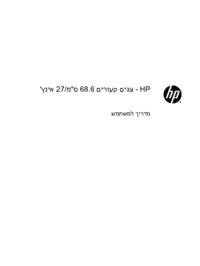





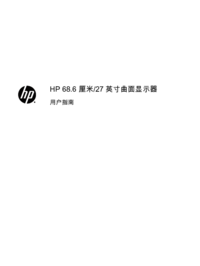


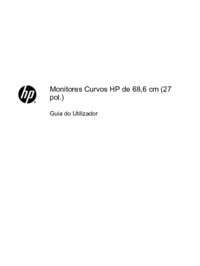




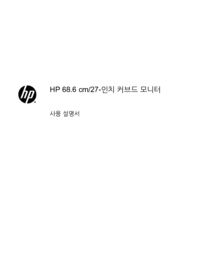

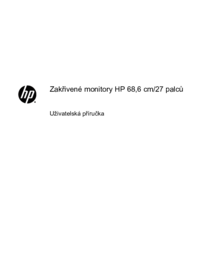

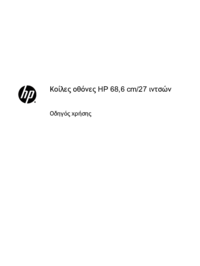
 (3 pages)
(3 pages) (59 pages)
(59 pages) (38 pages)
(38 pages) (24 pages)
(24 pages) (36 pages)
(36 pages) (60 pages)
(60 pages) (85 pages)
(85 pages) (72 pages)
(72 pages) (84 pages)
(84 pages) (90 pages)
(90 pages) (70 pages)
(70 pages) (53 pages)
(53 pages) (39 pages)
(39 pages)
 (57 pages)
(57 pages)







Comments to this Manuals